Панель инструментов Color Palette
Visual FoxPro предоставляет в распоряжение разработчика средства для изменения цвета размешенных в отчете объектов. Печать такого отчета потребует наличия цветного принтера.
Для изменения в отчете цвета объекта выполните следующие действия:
- Разместите на экране панель инструментов Color Palette (Цветовая палитра) выполнив одно из следующих действий:
- нажать кнопку Color Palette Toolbar (Панель инструментов Цветовая палитра) на панели инструментов Report Designer (Конструктор отчетов);
- выбрать в меню View (Вил) команду Color Palette Tollbar (Панель инструментов Цветовая палитра).
Панель инструментов Color Palette (Цветовая палитра) (рис. 8.17) содержит шестнадцать кнопок с заданными цветами и три дополнительные кнопки (табл. 8.12.).
- Выберите в отчете объект, цвет которого вы хотите изменить.
- Щелкните мышью на панели инструментов Color Palette (Цветовая палитра) кнопку Foreground Color (Цвет объекта) или Background Color (Цвет фона) в зависимости от того, что вы хотите поменять, – цвет объекта или его фон.
- Щелкните мышью на панели инструментов любой понравившийся цвет.
Таблица 8.12. Кнопки панели инструментов Color Palette.
| Кнопка | Назначение |
|---|---|
 |
Задает цвет объекта |
 |
Задает цвет фона |
 |
Открывает диалоговое окно Цвет для задания цветов, отсутствующих на панели |
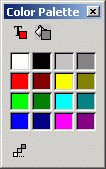
Рис. 8.17. Панель инструментов Color Palette
